Cara Membuat Form Registrasi Online di Blog memang hal penting jika kita sedang memerlukannya.Form seperti ini kita tahu memiliki banyak fungsi seperti Registrasi anggota,pendaftaran online dan malah bisa juga ke hal yang lebih komersil seperti untuk formulir pembayaran.Kali ini mas gusti akan membahas seputar Form Registrasi dan cara membuatnya.
Pernahkan anda memperhatikan suatu blog atau situs yang sedang melakukan sebuah acara seperti yang paling sering Kontes Seo ? Disana pasti sudah tersedia dengan cantik form registrasi pendaftaran
untuk peserta yang ingin bergabung.Nah dari sana sudah bisa kita tau
betapa bergunanya formulir seperti ini untuk kelangsungan hubungan
social kita dengan anggota dan blogger lain.Untuk itu tidak ada salahnya
jika anda menyimak tutorial ringan kali ini tentang cara membuat form registrasi di blog via 123contactform berikut ini :
1. Kunjungi situsnya di 123contactform.com .
2. Klik button Sign Up pada pojok kanan atas.
3. Setelah itu kita akan diberi 3 jenis pilihan antara lain :
- Basic (Fitur gratis untuk selamanya namun fitur tak selengkap Platinum)
- Platinum (Fitur berbayar,lengkap namun tidak selengkap Gold)
- Gold (Fitur berbayar dan paling lengkap)
4. Jika anda ingin menggunakan fitur gratis ,silahkan klik button Sign Up pada bagian bawah kolom Basic ( forever free ).
5. Setelah itu lengkapi formulir pendaftaran akun anda yang sudah tersedia seperti :
- Username : isi dengan username untuk anda loggin nanti " tanpa spasi " seperti : contohsaja
- Password : Isikan dengan password anda yang mudah di ingat
- Confirm Password : Isikan kembali password yang sudah anda tulis diatas.
- Email : isikan dengan alamat email anda yang masih aktif.
6. Klik button Create Account untuk menyelesaikan segera proses pembuatan akun.
7. Setelah itu anda akan dibawa ke halaman Dashboard 123contactform.
8. Posisi anda sekarang ada pada dashbord dan silahkan klik Button Create New Form untuk membuat formulir baru.
10 Isikan kolom Form Name dengan nama sesuai kebutuhan untuk menandai nama form anda pada dashboard akun anda.
11. Klik button OK untuk melanjutkan.
12. Maka anda akan langsung di bawa ke halaman Editor Form dan editlah sesuai dengan kebutuhan formulir anda.
13. Kalau memang sudah pas > Klik button Continue pada pojok kanan atas.
14. Anda akan di bawa ke halaman Form Setting > untuk menambahkan email penerima,pilih Add Notification Email,jika memang tidak.Langsung aja ke tahap selanjutnya dengan klik Button Continue .
15. Kemudian pada sebelah Kiri layar pilih Platform yang akan anda pasang Form Registrasi.Untuk sekarang saya menggunakan platform blogger sebagai contoh.
16. Setelah itu lihat pada sebelah kanan menu tersebut > Copy kode yang muncul dan pasang di akun blog anda.
1. Loggin ke blogger.com
2. Buat New Post ( Postingan Baru ) > Pilih Opsi HTML bukan
3. Pastekan kode yang sudah anda buat tadi.
4. Save dan lihat hasilnya
Cara Membuat Menu Register, Login dan Logout PHP
Cara Membuat Menu Register, Login dan Logout PHP
Membuat Form Sign Up/Register, Login
dan Logout untuk pembangunan sebuah web dengan
berbasiskan member saat ini sudah menjadi tren bagi para webmaster yang ingin
membangun web yang "look professional". Pada artikel ini akan
dijelaskan tutorial untuk membuat form sign up dan login serta logout yang
masih berbentuk sederhana. Untuk selanjutnya, anda dapat membuat sendiri
pengembangan dari script ini.

Langkah pertama, anda harus
membuat file "Config.php". File ini berfungsi menghubungkan script yang anda
buat dengan database. Isi dari file "config.php" ini dapat anda lihat
di bawah:
<?php
$server = "localhost"; // server
web anda.
$database = "mydata"; // nama dari
database yang anda buat.
$db_user = "myusername"; //
username dari mysql anda.
$db_pass = "mypassword"; //
password untuk mengakses mysql anda tersebut.
$table = "users"; //nama table yang
akan dibuat di database.
?>
Simpan file tersebut di root web anda. Setelah selesai, anda dapat melanjutkan pada tahap yang kedua.
Buat file dengan nama "create.php". File ini berfungsi menjalankan perintah query database dalam pembuatan table signup dan login ini. Isi dari file ini dapat anda lihat dibawah.
<?php
include
("config.php");
// konek ke server
MYSQL
$link =
mysql_connect($server, $db_user, $db_pass)
or die ("Could
not connect to mysql because ".mysql_error());
// pilih database
mysql_select_db($database)
or die ("Could
not select database because ".mysql_error());
// bikin tabel di
database
$create =
"create table $table (
id smallint(5) NOT
NULL auto_increment,
username
varchar(30) NOT NULL,
password
varchar(32) NOT NULL,
PRIMARY KEY (id),
UNIQUE KEY username
(username)
);";
mysql_query($create)
or die ("Could
not create tables because ".mysql_error());
echo
"Mangstabs!!sekarang lanjut ke tahap yang ketiga";
?>
Sekarang anda perlu membuat form yang digunakan
pengunjung untuk sign up dan berikan
nama "register.html". File yang anda buat ini boleh berupa halaman
HTML biasa yang nantinya akan terhubung pada script php yang nantinya anda akan
buat. Untuk percobaan yang sederhana, anda dapat meng-copy script di bawah pada
halaman baru Dreamweaver.
<html><head>
<title>REGISTRASI
MEMBER</title>
</head><body>
<form
action="register.php" method="post">
Pilih Username:
<input type="text" name="username"
size="20"><br>
Pilih Password:
<input type="password" name="password"
size="20"><br>
<input
type="submit" value="Sign Up">
</form>
</body></html>
Setelah itu buat file dengan nama "register.php". File ini akan
berfungsi sebagai perantara yang menghubungkan file register.html diatas dengan
database yang sudah anda buat. Untuk isi dari file "register.php dapat
anda lihat dibawah.
<?php
include("config.php");
// konek ke server
MYSQL
$link =
mysql_connect($server, $db_user, $db_pass)
or die ("Could
not connect to mysql because ".mysql_error());
// pilih database
mysql_select_db($database)
or die ("Could
not select database because ".mysql_error());
// cek kesamaan
username
$check =
"select id from $table where username =
'".$_POST['username']."';";
$qry =
mysql_query($check) or die ("Could not match data because
".mysql_error());
$num_rows =
mysql_num_rows($qry);
if ($num_rows != 0)
{
echo "Maaf,
username $username sudah ada yang punya<br>";
echo "<a
href=register.html>Anda belum beruntung, silakan dicoba
kembali</a>";
exit;
} else {
// masukkan data
$insert =
mysql_query("insert into $table values (’NULL’,
'".$_POST['username']."',
'".$_POST['password']."')")
or die("Could
not insert data because ".mysql_error());
// tampilkan pesan
sukses
echo "Akun
Anda Telah Selesai Dibuat!<br>";
echo "Sekarang
anda bisa <a href=login.html>Login sebagai member web
Cyber4rt</a>";
}
?>
Sekarang anda perlu membuat form member untuk Login. Beri file ini dengan nama
"login.html". Isi dari file ini yaitu sebagai berikut :
<html><head>
<title>MEMBER
LOGIN</title>
</head><body>
<form
action="login.php" method="post">
Username: <input
type="text" name="username"
size="20"><br>
Password: <input
type="password" name="password"
size="20"><br>
<input
type="submit" value="Log In">
</form>
</body></html>
Sekarang anda perlu membuat file yang akan
menghubungkan file login.html dengan database, berikan nama file ini dengan
"login.php". Script-nya dapat anda lihat dibawah.
<?php
include("config.php");
// konek ke server
MYSQL
$link =
mysql_connect($server, $db_user, $db_pass)
or die ("Could
not connect to mysql because ".mysql_error());
// pilih database
mysql_select_db($database)
or die ("Could
not select database because ".mysql_error());
$match =
"select id from $table where username = '".$_POST['username']."'
and password =
'".$_POST['password']."';";
$qry =
mysql_query($match)
or die ("Could
not match data because ".mysql_error());
$num_rows =
mysql_num_rows($qry);
if ($num_rows <=
0) {
echo "Maaf,
tidak ada username $username dengan password tersebut.<br>";
echo "<a
href=login.html>Coba lagi</a>";
exit;
} else {
setcookie("loggedin",
"TRUE", time()+(3600 * 24));
setcookie("mysite_username",
"$username");
echo "Anda
telah login!<br>";
echo
"Lanjutkan ke <a href=members.php>member</a> area.";
}
?>
Perhatikan file tersebut pad baris ketiga paling
bawah, disana berisi <a
href=members.php>members.php ini adalah sebuah area yang hanya bisa
dilihat oleh para member. Anda dapat membuat file members.php dengan kreasi
sendiri. Sekarang saya akan menjelaskan script yang digunakan untuk mengecek
cookie, apakah orang tersebut sudah login atau tidak. Simpan scipt ini di
seluruh area members. Script-nya sebagai berikut :
<?php if
(!isset($_COOKIE['loggedin'])) die("Anda sedang tidak login! Silakan login
terlebih dahulu");
$mysite_username =
$HTTP_COOKIE_VARS["mysite_username"];
echo "Anda
login sebagai $mysite_username.
"; ?>
Akhirnya script yang terakhir yaitu script untuk
logout. Script ini dapat dihubungkan dengan link pada html biasa. Link ini
diletakkan pada area member. Lihat isi script-nya di bawah ini :
<?php
// masa aktif
cookie
setcookie
("loggedin", "", time() - 3600);
echo "Anda
sudah logout.<br>";
echo "<a
href=\"login.html\">Login</a>.";
?>
Untuk peng-aplikasi-an dari
script-script yang saya jelaskan di atas, dapat anda kreasikan sendiri. Selamat
berkreasi.!!!!


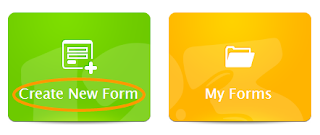















TUTORIAL YANG CANTIK....TRIMS..
BalasHapusSALAM :
www.miniblogger28.com
http://jual-softwareppob.blogspot.co.id/
BalasHapus